Как создать беседу в вк в телефоне — All Vk net
Технический прогресс круглосуточно позволяет нам посещать социальные сети. Благодаря смартфонам, пользователи стали реже заходить в свои аккаунты через ПК. Часто, люди не особо продвинутые в it-сфере, задаются вопросом: «Как в вк на телефоне создать беседу»?». Ведь порой эта функция очень необходима!
- Для рабочих/учебных моментов.
- Беседа по интересам.
- Обсуждения событий.
- Развлечение.
Часто беседа необходима студентам для того, что бы распространять учебные лекции и оповещать об изменениях в расписании. Также стало популярным создавать беседы для обсуждения различных событий: дней рождений, свадеб или банальных пикников. Беседы создаются участниками различных фитнес сообществ или кулинарных блогов. Нередко групповой чат существует у компаний друзей, просто, для того, чтобы «делиться» в нем смешными картинками.
Во-первых, есть два способа, чтобы зайти в «Вконтакт» с мобильного устройства:
- — с помощью браузера;
- — с помощью приложения.

Согласно статистике более 80% пользователей социальной сети пользуются своими смартфонами для обмена сообщениями, поэтому давайте с вами рассмотрим как можножно сделать обсудение вк.
Как создать беседу в вк с телефона
Содержание статьи (навигация)
Давайте рассмотрим, как создать беседу вк с телефона в новой версии мобильного приложения.
- Обновленное приложение «Вконтакте» имеет закрепленную панель внизу экрана.
- Далее «заходим» в личные сообщение и обнаруживаем в верхней части станицы «лупу» и «плюсик».
- При нажатии на «+» появляется всплывающее окно со списком «важных» друзей и двумя ссылками: «Создать беседу» и «Новое сообщение».
- Понятно, чтобы создать групповой чат переходим по первой ссылке «Создать беседу».
- Первым делом потребуется отметить нужных пользователей из появившегося списка друзей, и отметить их чтобы начать общение.
- После нажимаем на «галочку» и видим всех приглашенных собеседников, вводим название чата и снова кликаем по «галочке».
 Беседа создана!
Беседа создана!
Всплывающее уведомление поможет полноценно настроить беседу: установить изображение, отключить уведомления, добавить новых пользователей или удалить уже имеющихся пользователей из беседы.
Как удалить беседу в вконтакте с телефона или компьютера.
Иногда уже существующая беседа перестает быть актуальной и её необходимо удалить. Здесь все очень просто, что в мобильном приложении, что при входе через браузер.
- Для начала в настройках беседы необходимо удалить всех участников чата, можете заодно удалить и всю историю переписки, если уверены в том, что она вам никогда не пригодиться.
- После этого надо и самому создателю группового чата «покинуть беседу».
Теперь, когда стало понятно, как в вк сделать беседу, можно смело создавать чат для общения или деловой переписки, оперативно делиться одновременно со всеми друзьями последними новостями и событиями.
Как создать беседу в вконтакте с компьютера
Создание беседы вконтакте в браузере на компьютере
Если человек имел дело с ПК, то, скорее всего, знает, как создать беседу вк с компа. Так вот, принцип создания группового чата в браузере мобильного телефона примерно такой же, особенно если использовать «полную версию» сайта.
Так вот, принцип создания группового чата в браузере мобильного телефона примерно такой же, особенно если использовать «полную версию» сайта.
Итак, первым делом в «полной версии» сайта необходимо войти в раздел «Сообщения». В строке поиска сразу же появится знак «+», при нажатии на него на экран выводится весь список Ваших контактов и, соответственно, строка создания беседы.
Теперь надо отметить тех пользователей, которых требуется добавить в группой чат. Все участники бедующей беседы отобразятся на экране, далее необходимо ввести название беседы, добавить главную фотографию (нажав на иконку фотоаппарата) и кликнуть на кнопку «создать беседу».
Перейдем к мобильной версии сайта социальной сети. Таким же образом в выдвигающейся слева панели выбираем «Сообщения». Как и в случае с полной версией сайта, нажимаем на «плюсик» и отмечаем пользователей, далее кликаем по «галочке», вводим название беседы и «создаем беседу».
В «Настройках» беседы можно загрузить основное фото, изменить название и добавить/удалить собеседников.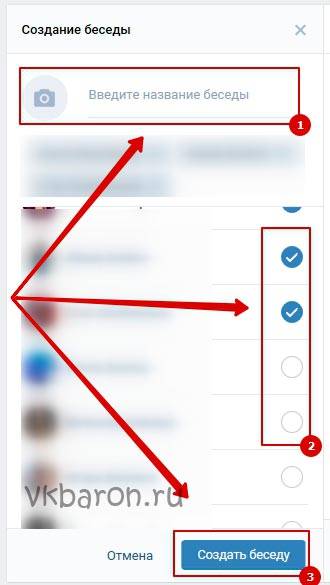
Вот так легко и просто можно создавать и удалять беседы для общения сразу с несколькими друзьями вконтакте, надеемся наша статья будет вам полезна ждем ваших комментариев и замечаний.
Как создать беседу в Вк. 3 Шага
Содержание:
Как создать с ПК
Как создать с телефона или в мобильной версии Вк
Как создать не с друзьями
Как удалить человека из беседы Вк
Как запретить приглашать в беседы Вк
Как создать опрос Вк в беседе
Как создать в группе Вк
FAQ
Беседа в Вк — отправка, получение сообщений в режиме многопользовательского общения, синоним слова чат. Добавлять новых людей участник беседы может из числа друзей Вконтакте, максимальное количество участников на 2018 год составляет 250. Поздравьте так друзей с праздником, разошлите смешную картинку, отправьте аудио, видео. Чаще конференцию используют общаясь с несколькими людьми одновременно.
Как создать беседу в Вк с компьютера
Чтобы создать беседу в Вк с компа есть два способа.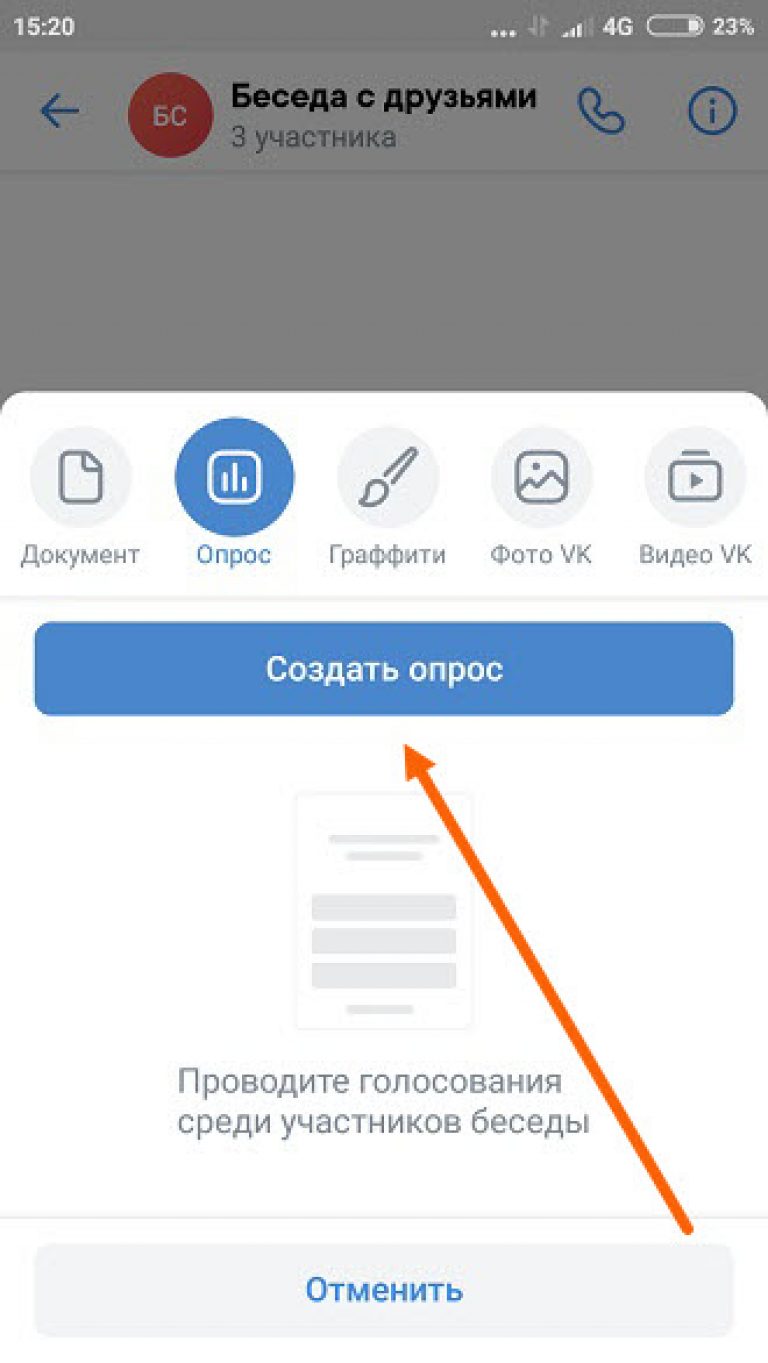 1й — создать с нуля, 2й – добавить в старую переписку собеседников.
1й — создать с нуля, 2й – добавить в старую переписку собеседников.
Первый способ. Зайдите через левое меню в Сообщения, нажмите плюсик вверху справа.
Поставьте галочки напротив друзей чтобы добавить, при желании загрузите юзерпик, дайте название беседе – позволит быстрее найти среди множества сообщений.
После нажатия кнопки Создать начните общаться. Если не указывать название и изображение беседы, оформятся автоматически: названием станет имя первого по алфавиту друга, изображением станет нарезка 4 аватарок.
Второй способ. Зайдите в переписку с другом, нажмите три точки вверху, выберите Добавить собеседников.
Новые участники конференции не увидят предыдущих сообщений этого друга, следующие будут видны пока не исключите из беседы.
Как видите, создать беседу Вк — выполнить 3-4 простых шага.
Сколько человек можно добавить? Макс количество участников не превысит 250 человек.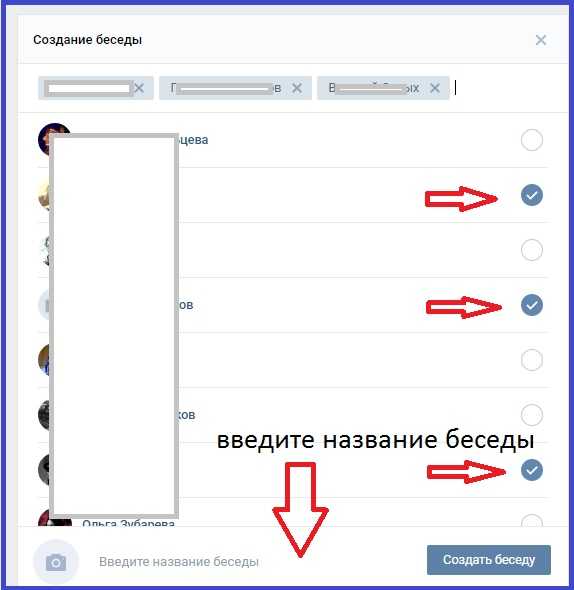
Если пользуетесь сообщениями Вконтакте, в настройках беседы не будет нового. Участники могут меняться файлами, изображениями, голосовыми сообщениями, картами, смайликами, прочим. Когда нужно найти информацию выручит поиск. Иконка лупы справа названия. Ищите по словам, дате — используйте когда не помните какого дня написано сообщение.
Настройки не отличаются от стандартных. Нажмите иконку три тчк (обведены красным), чтобы увидеть настройки.
Добавить собеседников — добавляйте друзей в конференцию, пока кол-во участников не достигнет 250.
Изменить название беседы — меняйте имя темы, новое название увидят все участники.
Изменить фотографию беседы — меняйте аватарку конференции, увидят все участники.
Показать вложения — отобразятся прикрепленные файлы.

Поиск по истории сообщений
Отключить уведомления — уведомлений, звуков поступать не будет, вы останетесь участником конференции в контакте.
Очистить историю сообщений — удалить историю, закрыть диалог. При поступлении нового сообщения участника, диалог конференции отобразится вновь.
Покинуть беседу — больше не придут уведомления от участников, вы покинете чат.
Как создать беседу в Вк с телефона или в мобильной версии
Беседу Вк с телефона легко создать через официальное приложение андроид, айфон. Зайдите в Сообщения, нажмите карандаш внизу справа, потом
Напротив списка друзей поставьте птички, нажмите галочку вверху.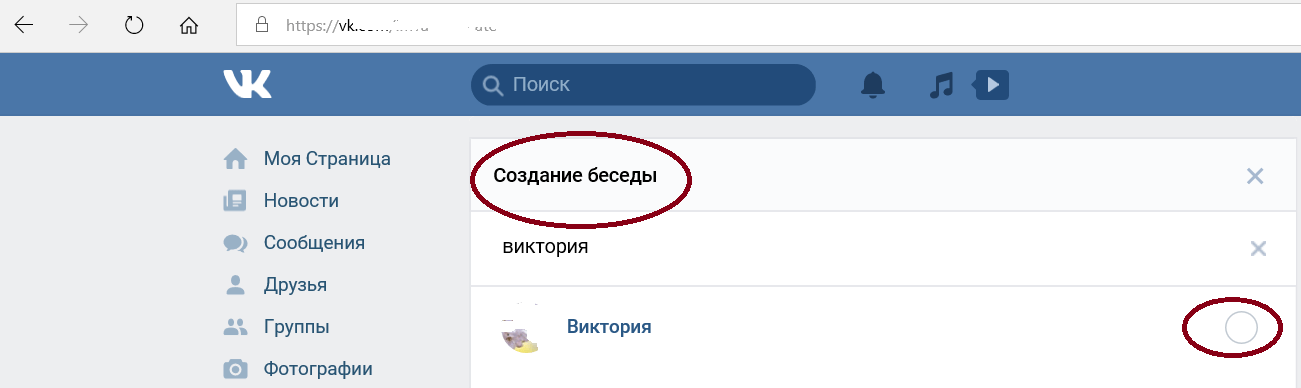 Готово, создать конференцию просто и быстро!
Готово, создать конференцию просто и быстро!
В мобильной версии m.vk.com создать беседу Вконтакте на планшете легко, как через компьютер. В разделе Сообщения нажмите вверху Написать (1), Создать (2).
Добавьте собеседников и общайтесь.
Как создать беседу Вк не с друзьями
В виду ограничений Вконтакте, добавляйте исключительно друзей. Благодаря этому пользователи не получают горы спама, но как добавить человека не в друзьях? Добавьте туда друга, у которого в списках друзей необходимый человек, тогда он пригласит его по вашей просьбе. Если нет общего друга, пишите его друзьям до тех пор, пока кто-то не согласится. Мотивация разная, от желания помочь до материальной выгоды – пообещайте денег. Заплатите такому человеку, добавьте в друзья, добавьте в чат, а он добавит нужного человека.
Как удалить человека из беседы в Вк
Зайдите в чат. Нажмите кол-во участников вверху или аватарку беседы. В новом окне увидите информацию об организаторе, название темы, список участников, имя пригласившего. Напротив имени крестик, при нажатии участник удаляется.
В новом окне увидите информацию об организаторе, название темы, список участников, имя пригласившего. Напротив имени крестик, при нажатии участник удаляется.
Если человек вышел сам, дождитесь когда вступит снова и удалите человека на этот раз навсегда. Передумаете, добавьте снова.
Как запретить приглашать в беседы Вк
Функции в настройках приватности нет и в будущем не планируется. Если у вас тысячи друзей и каждое утро ждут 10-20 рекламных чатов, придется потратить 10 минут времени чтобы навсегда запретить приглашать надоедливым юзерам. Раз приглашать в беседу могут друзья, удалите тех кто постоянно добавляет в чаты. Из друзей в подписчики, всё просто!
Как создать опрос Вк в беседе
Полезная фича особой ценности: после обсуждения вопроса устройте голосование, примите решение большинством. Есть одно НО, которое подливает каплю дёгтя в бочку мёда — функции в новой версии Вк-2018 нет — упустили или убрали специально. Чтобы устроить опрос в чате, создайте в другом месте и скиньте ссылку. Проследите чтобы в голосовании не участвовали посторонние, особенно если он анонимный.
Чтобы устроить опрос в чате, создайте в другом месте и скиньте ссылку. Проследите чтобы в голосовании не участвовали посторонние, особенно если он анонимный.
Как создать беседу в Вк группе
Создавать беседу с подписчиками сообщества, членами группы лишено смысла — для этого есть открытое обсуждение на стене группы или персональная рассылка. Для этих целей так же используйте чат-боты. Первую массовую рассылку членам группы совершила группа Би-2, которая прошла за 2-3 секунды.
Пользуйтесь стеной, когда хотите поделить с подписчиками.
Создать беседу Вконтакте с одним человеком — обычный диалог. А чат с самим собой — всё равно что написать сообщение самому себе. Возникнут трудности, читайте Как написать сообщение вконтакте.
Вопрос-ответ
Постоянно пишет человек, оскорбляет. Как заблокировать негодяя если покидать беседу не хочу?
Заблокируйте, поставьте в черный список, но в конференции сообщения будут видны. Обратитесь к создателю беседы за помощью в установлении порядка и если проблема не решится, напишите техподдержке. Покажите скриншоты оскорблений, аккаунт заморозят.
Покажите скриншоты оскорблений, аккаунт заморозят.
Как временно заблокировать беседу если не хочу выходить из неё?
Зайдите, нажмите Отключить уведомления.
Хочу вернуться в беседу а она заблокирована.
Вас удалил создатель, пригласивший друг.
Как исключить из беседы Вконтакте если ты не создатель?
Только три человека могут исключить: создатель, кто пригласил, сам участник по доброй воле. Если никто из них не хочет удалять при весомой причине, подумайте, нужна ли эта конфа?
Как в ВК создать беседу на компьютере или на телефоне
Обмен информацией — одно из самых важных предназначений социальных сетей. Возможно ли оперативно связаться с целой группой людей без лишней рассылки и надоедливого копипаста сообщений? Вконтакт любезно предоставляет нам такую возможность посредством создания беседы. Давайте выясним, как наиболее эффективно создать пространство для одного человека или же для отдельной группы людей. Как в ВК создать беседу? Нужен самый быстрый способ. Давайте разбираться.
Как в ВК создать беседу? Нужен самый быстрый способ. Давайте разбираться.
Создание беседы с компьютера
Первым делом нужно зайти на свою страничку в социальной сети. Дальше из левого меню мы выбираем «Сообщения» и кликаем по ним левой кнопкой мыши. Когда наши диалоги открылись, ищем в верхнем углу незамысловатый плюсик и жмём прямо на него.
Беседу в ВК можно создать с несколькими друзьями, зайдя с компа в социальную сеть. Кроме того, если ваш телефон работает на Android и вам нужно написать нескольким людям, то все, что вам требуется, – конференция, или конфа, как ее называют еще. Тут все участники смогут обсудить те или иные вопросы.
Перед нашими глазами открывается меню создания новой беседы. Приступим к выбору её будущих участников. В списке отобразятся все ваши друзья, а сами будете возглавлять этот перечень.
Теперь пошагово выполняем действия:
- Ставим одобрительные галочки напротив фамилий участников чата. Добавлять можно несколько друзей или же всех подряд.

- Выбираем и загружаем обложку беседы, кликнув на значок фотоаппарата. Можно приступить к названию чата. Придумайте броскую и интересную надпись, если это, конечно, не рабочее пространство.
- Чтобы оживить наше «детище», кликаем на кнопку «Создать».
Готово – вы превосходны. Наша группа людей готова к общению. На скриншоте детально показаны ваши шаги:
Проще простого, не правда ли? Уведомление о новом поле общения придёт незамедлительно. Отныне в ваших сообщениях будет красоваться новый чат. Теперь дело за малым — начать общение с друзьями или коллегами. Будьте вежливыми — для начала поздоровайтесь.
Подобным способом мы можем создать бесплатный бот, чтобы использовать его в группе ВК. Если вам интересно, как это сделать, отпишитесь в комментариях.
Если вы желаете пообщаться с незнакомыми людьми, которых по тем или иным причинам не можете добавить в список друзей, то, увы — Контакт имеет свои соображения на этот счёт.
Политика безопасности ограничивает такую функцию, ссылаясь на защиту от «океана» спама.
Как удалить из уютной беседки надоедливого собеседника? А может добавить нового? Нет ничего проще. Вы ее создали и вам всё под силу.
- Итак, для ритуала «изгнания» кликаем на значок чата в верхнем углу.
- В списке участников просто нажмите на маленький крестик напротив нужной (в этом случае скорее — ненужной) фамилии.
- Исключаем виновника и спокойно жмем «Закрыть».
Добавлять новых людей можно при помощи иконки троеточия. Она находится в правом углу окна.
Ссылка на беседу находится там же.
Чат с самим собой
Похожим образом мы можем создать обособленную беседу с самим собой. Звучит немного одиноко, но общение с собой ещё никому не помешало. К тому же туда можно взгромоздить тонны полезной информации, ссылок и картинок. Не сохранять же всё на компьютер.
В поле поиска, рядом со значком лупы, вводим своё имя. Оно должно соответствовать тому, каким вы подписаны ВКонтакте. Смело нажимаем на изображение и пишем СМС. Анонимный и быстрый способ сохранить инфу.
Оно должно соответствовать тому, каким вы подписаны ВКонтакте. Смело нажимаем на изображение и пишем СМС. Анонимный и быстрый способ сохранить инфу.
Воплощаем в реальность беседу с телефона
С компа сделать это можно всего в пару кликов, а что насчёт телефона? Созданием беседы можно заниматься и на нем. Сколько времени это займёт? Процесс быстрый и «безболезненный», не переживайте. Мы покажем, как это делается на примере мобильной версии.
- Идём по знакомому пути — «Сообщения» — и выбираем опцию «Написать сообщение». На телефоне ей будет соответствовать значок с пишущей ручкой. Жмём на него.
- А вот и то, что мы искали. Одним нажатием на выделенное поле создаём новую беседу.
- Тут можем выбрать себе подходящего собеседника.
- Придумываем название и жмём кнопку галочку.
- Теперь всё как надо. Беседа в вашем распоряжении.
Мобильный ВК не страдает ограниченным функционалом.
Любая версия приложения на это способна.
Подводим итоги
На этом наша статья подходит к концу. Наемся, что мы смогли поделиться с вами чем-то полезным. Если у вас есть какие-то вопросы — смело задавайте их. Мы поможем разобраться.
Видеоинструкция
Также рекомендуем просмотреть тематический ролик, раскрывающий суть написанного.
Как записать разговор на iPhone
Независимо от того, записываете ли вы голос любимого человека или проводите интервью, в наши дни легко записывать телефонные разговоры. Раньше для записи телефонных разговоров требовалось специальное оборудование и адаптеры, но в наши дни для этого достаточно простого нажатия на iPhone. Независимо от того, являетесь ли вы профессионалом в области технологий или одним из тех, кто не разбирается в технологиях, мы поможем вам научиться записывать разговоры на iPhone.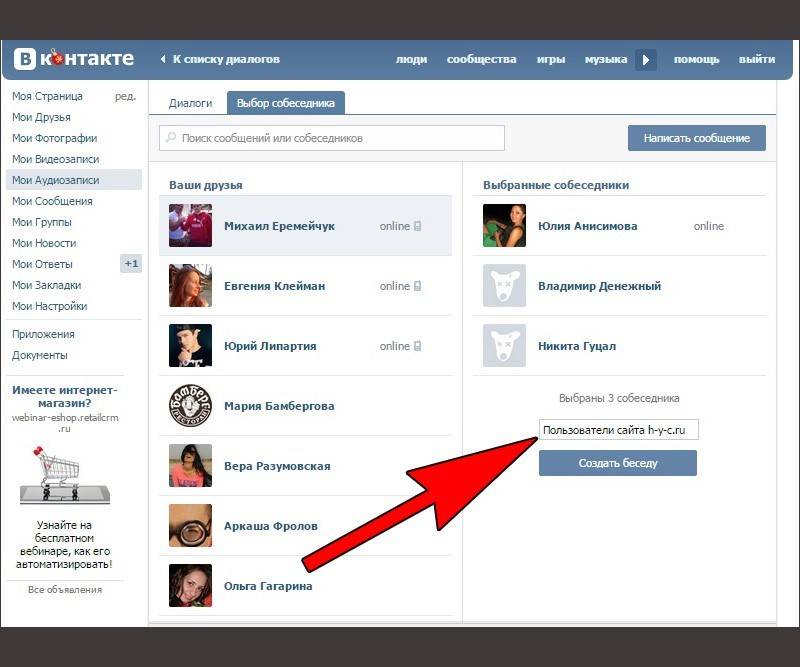
Зачем записывать телефонные разговоры?
Необходимость записывать телефонные разговоры охватывает весь спектр, включая все, от деловых встреч до личных звонков.Возможно, вы хотите, чтобы состоялась беседа с юридической документацией, или, может быть, вы ненавидите делать записи о встречах. Пользователи iPhone находятся в невыгодном положении, потому что Apple не включает встроенное приложение для записи с телефона на свои устройства. Неуклюжее решение для пользователей iPhone — позвонить по громкой связи и использовать цифровой диктофон для записи разговора или встречи. Но этот путь, скорее всего, утомит ваш слух и заставит вас многократно воспроизводить запись, чтобы расшифровать слова.
Вы можете избавить себя от разочарования, используя приложение для записи звонков, чтобы отслеживать важные разговоры.Приложения для записи звонков, такие как Rev Call Recorder, позволяют легко записывать как входящие, так и исходящие звонки. С помощью приложения Rev вы можете создавать высококачественные записи своих звонков, делая расшифровку проще простого.
С помощью приложения Rev вы можете создавать высококачественные записи своих звонков, делая расшифровку проще простого.
Как записывать телефонные разговоры на iPhone
Важно отметить, что запись телефонных разговоров на iPhone отличается от записи телефонных разговоров на Android. Apple не разрешает стороннему программному обеспечению доступ к микрофону, пока используется приложение для телефона. Из-за этого приложения для записи звонков используют линию записи.Когда вы записываете разговор на iPhone, вы звоните в линию записи для приложения.
Скачать Rev Call Recorder бесплатноПосле установления соединения вы объединяете свой абонентский вызов в линию записи. По сути, вы создаете трехсторонний звонок, чтобы включить возможности записи. Не волнуйтесь, это намного проще, чем кажется, и мы вам поможем.
Шаг 1. Знать Закон
Прежде чем начать набор номера, освежите в памяти законы о записи в вашем штате, чтобы не нарушать закон, нажав кнопку записи. В некоторых штатах для записи требуется только одностороннее согласие, что означает, что вы можете согласиться на вызов. Но в некоторых штатах требуется согласие обеих сторон. Ознакомьтесь с нашим удобным справочником по закону о записи разговоров, если вы не уверены в законах своего штата.
В некоторых штатах для записи требуется только одностороннее согласие, что означает, что вы можете согласиться на вызов. Но в некоторых штатах требуется согласие обеих сторон. Ознакомьтесь с нашим удобным справочником по закону о записи разговоров, если вы не уверены в законах своего штата.
Шаг 2. Загрузите приложение для записи звонков
Для записи разговоров на iPhone вам понадобится приложение для записи разговоров, например Rev Call Recorder. У вас есть длинный список вариантов приложений для записи разговоров, но все приложения , а не , созданы равными.Мы здесь немного предвзяты, поэтому рекомендуем бесплатную программу записи звонков Rev, которая предлагает неограниченное количество записей разговоров, неограниченное хранилище и возможность транскрибировать телефонные звонки в текст.
Скачать Rev Call Recorder бесплатно После того, как вы скачали приложение для записи разговоров, найдите время, чтобы подтвердить свой номер телефона и зарегистрировать приложение. Создав учетную запись, вы готовы записывать входящие и исходящие телефонные звонки.
Создав учетную запись, вы готовы записывать входящие и исходящие телефонные звонки.
Шаг 3: Запись исходящих вызовов
Чтобы записать телефонные разговоры, когда вы инициируете звонок, нажмите в приложении записи, чтобы открыть и начать.Если вы используете Rev для записи, выполните следующие действия:
1. Когда приложение откроется, нажмите «Начать записанный звонок».
2. Нажмите на опцию «Исходящий вызов»
3. Введите номер телефона, по которому хотите позвонить
3. Следуйте подсказкам, чтобы позвонить в регистратор Rev
4. Нажмите «Добавить вызов», чтобы набрать номер телефона получателя звонка
5. Как только ваш вызов соединится, нажмите «Объединить вызовы», чтобы объединить вызов с записывающим устройством и начать запись.
6.Чтобы остановить запись, завершите звонок как обычно
Шаг 3a: Запись входящих вызовов
Иногда нужно записать звонок на рубеже десятицентовика. Не волнуйтесь, большинство приложений для записи звонков предоставляют возможность записывать входящие звонки. Когда вы используете приложение Rev, вы должны выполнить следующие действия:
Не волнуйтесь, большинство приложений для записи звонков предоставляют возможность записывать входящие звонки. Когда вы используете приложение Rev, вы должны выполнить следующие действия:
- Принять входящий звонок
- Откройте приложение Rev
- Нажмите на опцию «Начать записанный звонок».
- Нажмите на опцию «Входящий звонок»
- Вызов регистратора Rev при появлении запроса
- После того, как этот вызов установится, нажмите «Объединить вызовы», чтобы начать запись.
- Чтобы остановить запись, завершите звонок как обычно
Запись разговора становится доступной сразу после того, как вы положите трубку.Вы увидите запись, указанную в разделе «Записи» в приложении. Когда вы нажмете на свою запись, вы увидите несколько вариантов. Вы можете воспроизводить, публиковать или экспортировать запись, а также пользоваться лучшими службами транскрипции Rev. Нажмите на многоточие справа от записи и выберите опцию «Переименовать», чтобы ваши звонки были организованы. Вы также можете обрезать запись или удалить ее в этих параметрах меню.
Вы также можете обрезать запись или удалить ее в этих параметрах меню.
Как записать личный разговор на iPhone
Чтобы записать личный разговор на iPhone, приложение Rev Voice Recorder поможет вам.Rev Voice Recorder создает высококачественные записи разговоров, идеально подходящие для расшифровки. Возможно, вы участвуете в видеоконференции или в конференц-зале по громкой связи. Как бы то ни было, вы настроили свой iPhone и приложение Rev Voice Recorder.
Скачать Rev Voice RecorderДля наиболее точной транскрипции встречи вам необходимо записать лучший звук. Расположите микрофон на расстоянии четырех-шести дюймов от динамика или человека. Если вы подойдете слишком близко или слишком далеко от микрофона, звук будет искажаться.Плохой звук приводит к тому, что записи трудно расшифровать.
Теперь, когда вы знаете, как записать разговор на iPhone, вы готовы к организации! С помощью бесплатных приложений для записи Rev вы можете записывать и сохранять телефонные разговоры. А когда вы переименовываете файлы записи, все ваши разговоры становятся организованными. Нужна транскрипция? Rev позволяет легко запросить копию из сохраненной записи. Готов? Набор? Запись!
А когда вы переименовываете файлы записи, все ваши разговоры становятся организованными. Нужна транскрипция? Rev позволяет легко запросить копию из сохраненной записи. Готов? Набор? Запись!
Вы также можете преобразовывать свои телефонные звонки в текст: вот как
Как записать телефонный звонок на iPhone
Хотите знать, как записать телефонный звонок на iPhone? Вот несколько способов бесплатно записывать телефонные разговоры на iPhone.
Как вы, возможно, знаете, встроенного способа записи телефонных звонков с помощью iPhone нет. Из-за законов страны и штата Apple не особо упрощает запись телефонных звонков.
Однако это не невозможно. Вы можете записывать телефонные звонки с iPhone, используя некоторые обходные пути.
Вы можете записывать телефонные звонки с iPhone, используя некоторые обходные пути.
Если вы собираетесь использовать какой-либо из этих методов, убедитесь, что вы уведомили человека на другом конце вызова, что он записывается.При условии, что они знают и согласны, у вас мало шансов попасть в горячую воду. Если вы ищете, как тайно записать звонок с iPhone, вам следует рассмотреть возможные юридические последствия.
Как записывать звонки на iPhone без приложений
Это, вероятно, самый быстрый, простой и «грязный» способ записи телефонного разговора с вашего iPhone.Вам понадобится другое устройство с микрофоном, которое может записывать (например, iPad, компьютер или портативное записывающее устройство), чтобы оно работало. Ознакомьтесь с нашими рекомендациями по микрофонам для подкастинга, если у вас нет подходящего устройства для этого.
Лучший микрофон для подкастингаНачинаете новый подкаст? Вам понадобится хороший микрофон! Вот ваши варианты лучшего микрофона для подкастинга.
Если вы находитесь в тихой обстановке и можете пользоваться громкой связью на iPhone, это просто сделать:
- Позвоните своему контакту и нажмите значок Speaker .Если у вас подключены наушники Bluetooth, вам нужно выбрать динамик iPhone из списка.
- Сообщите другому абоненту, что вы будете записывать разговор. На внешнем записывающем устройстве начните запись.
- Разместите телефон достаточно близко к микрофону, чтобы, когда вы говорите, он также четко улавливал ваш голос.
- Сохраните запись, когда телефонный звонок закончится.
На устройстве iOS вы можете записать звонок с помощью приложения Apple Voice Memos . На Mac или ПК мы рекомендуем бесплатную рабочую лошадку Audacity для редактирования аудио и записи.
Запись входящих вызовов iPhone с помощью Google Voice
Google Voice — это бесплатная служба VoIP-телефонии, доступная в США и Канаде.Он предоставляет вам бесплатный номер телефона в США, почтовый ящик голосовой почты и возможность совершать звонки как внутри страны (бесплатно), так и за границу (согласно тарифам на звонки Google Voice).
Для использования Google Voice требуется приложение Google Voice, которое доступно в Интернете, а также на устройствах Android и iOS.Одно из преимуществ приложения — возможность записывать телефонные звонки. Прежде чем вы сможете это сделать, вам потребуется некоторое время на настройку службы:
- Загрузите приложение Google Voice для iPhone, откройте его и войдите в свою учетную запись Google.
- Нажмите Search и выберите новый номер телефона, который вы хотите связать с вашей учетной записью Google Voice.
- Подтвердите свой номер, затем нажимайте Далее , пока вас не попросят ввести свой номер телефона.
- Введите номер телефона вашего iPhone, подтвердите и дождитесь кода подтверждения.
- Подтвердите новую настройку Google Voice, используя только что полученный код.
Прежде чем записывать звонки, вам необходимо выполнить еще один последний шаг. Откройте веб-сайт Google Voice и при необходимости войдите в свою учетную запись Google. Теперь щелкните значок шестеренки в верхнем правом углу страницы, чтобы открыть меню Настройки .
Здесь выберите меню вкладки Calls в левой части страницы.Прокрутите вниз, пока не увидите Параметры входящих вызовов , затем убедитесь, что этот параметр включен.
Теперь, когда вы получите телефонный звонок через свою учетную запись Google Voice, вы сможете нажать клавишу 4 на вашем iPhone, чтобы начать запись разговора.Когда вы это сделаете, Google уведомит другую сторону о том, что они записываются. Вы найдете свою запись в папке «Входящие» Google Voice, откуда сможете скачать ее для сохранности.
К сожалению, невозможно записать исходящий телефонный звонок с помощью Google Voice.
Использование стороннего приложения для записи телефонных звонков
Доступны всевозможные устройства записи звонков iPhone от сторонних производителей.Одно действительно бесплатное приложение для записи звонков для iPhone — Rev Call Recorder. Начать работу с этим очень просто.
Сначала загрузите и откройте приложение.Вам нужно будет подтвердить свой номер телефона, добавив его при появлении запроса и введя полученный код. Процесс немного сложен, но, к счастью, приложение предлагает встроенное руководство.
После этого нажмите Начать записанный вызов , затем выберите Исходящий вызов или Входящий вызов .Для исходящих звонков вам необходимо позвонить в службу Rev Call Recorder, а затем позвонить человеку, с которым вы хотите поговорить. После соединения обоих вызовов нажмите кнопку Объединить вызовы , чтобы начать запись.
Для входящих вызовов процесс немного другой, но такой же простой.
ЗакрытьИзображение 1 из 3
Изображение 2 из 3
Как написать телефонный разговор в сценарии
Как записать телефонный разговор в сценарий: подробное руководство.
Не знаете, как записать телефонный разговор в скрипт? В этом посте мы рассмотрим три основных метода , которые можно использовать для форматирования беседы по сценарию.
Мы также коснемся других дел, связанных с диалогом по телефону, и чего не стоит. Например, следует ли использовать «бит», когда кто-то слушает другой конец разговора.
Есть три основных способа написать телефонный звонок в сценарии. Давайте начнем с самого простого метода.
Щелкните, чтобы опубликовать этот пост.
Как написать телефонный звонок в методе сценария 1: только один символ.
Форматируется почти так же, как обычный диалог. Лучше всего использовать для коротких телефонных разговоров:
Обратите внимание на то, что вам не нужно ставить скобки под именем персонажа, говоря «по телефону». Или «в телефон». Если вы указали, что персонаж снял трубку, в этом нет необходимости.Еще одна вещь, которой следует избегать, — это заполнять подобные односторонние разговоры «долей» каждый раз, когда персонаж слушает:
Это просто занимает ценное место в вашем сценарии. Кроме того, актерам не нравится, когда им говорят, когда нужно делать паузу во время телефонного разговора.
Табличка может пригодиться, однако, во время односторонних телефонных разговоров. Когда персонаж разговаривает по телефону с другими предметами сцены, это можно использовать следующим образом:
Как записать телефонный разговор в сценарии 2: закадровый голос (В.О.).
Этот метод аналогичен описанному выше, за исключением того, что мы слышим, что говорит персонаж на другом конце, с помощью наложения голоса.
Вот пример:
В скриптах спецификации этот метод иногда приводит к использованию (O.S.) или (O.C.) вместо (V.O.):
Персонаж на другом конце — , а не вне камеры в той же сцене. Они находятся в совершенно другом месте, поэтому закадровый голос (голос) — правильный формат.Как написать телефонный разговор в сценарии 3: intercut.
Это, пожалуй, самый распространенный способ форматирования длинных телефонных разговоров. Но также тот, который, кажется, вызывает больше всего проблем в скриптах спецификации.
Этот метод просто вставляет ВСТАВКУ для перехода из одного места в другое и одновременного отображения обоих концов вызова на экране.
Самый простой способ отформатировать двухсторонний диалог , подобный этому, — просто установить один символ в одном месте.Затем установите другого персонажа в другом месте. Затем добавьте ВРЕМЯ — ТЕЛЕФОННЫЙ РАЗГОВОР и продолжайте разговор, как если бы они находились в одном месте.
Вот пример:
Другой вариант — установить оба местоположения одновременно, , используя INTERCUT в начальной строке, например:Наконец, нет ничего плохого в добавлении служебной строки перед каждым местоположением, но это кажется громоздким. Мы советуем вам продолжать добавлять INTERCUT к строке заголовка или какой-либо вариант того, когда срабатывает второй вызов:
• ВСТРЕЧКА — ТЕЛЕФОННЫЙ РАЗГОВОР
• INTERCUT телефонный разговор
• ВСТРЕЧАЕТСЯ с Эмили в Центральном парке
• INTERCUT с:
Другой вариант этого формата просмотра и прослушивания обоих персонажей во время телефонного звонка — использование РАЗДЕЛЕННОГО ЭКРАНА.Это добавляет немного больше стиля , но лучше использовать его экономно.
Эта техника была популярна в 80-х и 90-х годах (и, возможно, на телевидении начала нулевых), но всегда оставалась довольно редкой в кино. Вот самый простой вариант форматирования телефонного звонка таким образом:
Самое важное, что нужно помнить, — не утомляться малейшими деталями. В большинстве случаев не имеет значения, используете вы тире или нет. Или разместите информацию в заголовке или в сцене.
Просто придерживайтесь одного стиля во всем и постарайтесь как можно яснее понять, что происходит.
Стоит ли вообще использовать телефонные звонки?
На самом деле, в последнее время стало модным просить начинающих сценаристов вообще исключить телефонные разговоры из сценариев. Теория заключается в том, что вместо этого их всегда следует заменять личным общением.
Однако это должно зависеть от истории , а не от того, что вам рассказывает какой-нибудь гуру сценария.Если вам нужен телефонный звонок в вашем сценарии, вам нужен телефонный звонок в вашем сценарии. Просто убедитесь, что вы уверены, что знаете , почему именно .
Щелкните, чтобы опубликовать этот пост.
###
Есть еще идеи, как записать телефонный разговор в сценарий? Дайте нам знать в комментариях ниже. Если вы хотите, чтобы мы проверили форматирование, орфографию и грамматику в вашем сценарии, обязательно воспользуйтесь нашей услугой корректуры и форматирования.
Понравился этот пост? Подробнее о том, как писать хорошие диалоги…
Диалог сценария: если ваши персонажи просто разговаривают, значит, вы делаете это неправильно
О примерах диалога носом и о том, как остановить его убийство вашего сценария
Как написать сценарий, отличный от любого другого, за 6 шагов
[© Фото: Pexels]
Как передавать сообщения WhatsApp на новый телефон — Простое руководство
Введение
WhatsApp добился выдающегося успеха с момента его выпуска в 2009 году и продолжает расти и развиваться.
В прошлом году (2019) WhatsApp был THE наиболее часто используемым приложением Messenger, превзойдя даже Facebook Messenger (источник: Statistica)
Итак, когда вы получаете новый телефон, как вам взять с собой все эти драгоценные разговоры? Вы не хотите начинать все сначала и терять все эти воспоминания, поэтому давайте посмотрим, как брать сообщения WhatsApp с собой, куда бы вы ни пошли, на каком бы устройстве вы ни были!
Метод 1: Как сделать резервную копию WhatsApp на компьютер
Прежде чем мы перейдем к тому, как передавать сообщения WhatsApp на новый телефон, давайте посмотрим, как сделать резервную копию сообщений WhatsApp iPhone на ваш компьютер.Это важно, если вы хотите сохранить сообщения в формате PDF для отправки кому-либо, или если вам нужно распечатать разговор для судебного дела. Все это и многое другое можно делать с помощью TouchCopy — давайте посмотрим, как это сделать:
- Загрузите TouchCopy на свой ПК или Mac.
- Откройте TouchCopy и подключите свой iPhone.
- Щелкните «Сообщения».
- В разделе «WhatsApp» щелкните контакт, чтобы начать беседу.
- Нажмите «Сохранить PDF», чтобы сохранить беседу на свой компьютер.
Попробовать TouchCopy бесплатно ▼
Получите электронное письмо со ссылкой, по которой вы сможете загрузить бесплатную пробную версию на свой компьютер:
Примечание. Мы уважаем вашу конфиденциальность. Мы не будем передавать ваш адрес электронной почты никому и не рассылать вам спам
Нравится то, что вы видите? Получить полную версию:
Купить TouchCopy сейчас Купить TouchCopy сейчасМетод 2: передача сообщений WhatsApp с Android на Android
WhatsApp любезно предоставил все инструменты, необходимые для этого.Сначала создайте резервную копию сообщений WhatsApp, а затем восстановите резервную копию на новом устройстве. Легко, правда? Посмотрим как:
- Откройте WhatsApp на своем устройстве Android.
- Коснитесь значка меню> Настройки.
- Нажмите «Чаты» из списка настроек.
- Нажмите «Резервное копирование чата».
- Нажмите «Учетная запись», чтобы выбрать или добавить учетную запись Google Диска.
- Установите флажок «Включить видео», если вы хотите также экспортировать их.
- Нажмите «Резервное копирование», чтобы создать резервную копию разговоров и мультимедиа в WhatsApp на Google Диске.
Отлично! Теперь у вас есть резервная копия ваших разговоров в WhatsApp, хранящаяся на вашем Google Диске. Затем вам нужно будет восстановить эту резервную копию на новом телефоне.
Как восстановить чаты WhatsApp на новый телефон:
- Установите и откройте WhatsApp на своем новом устройстве Android.
- Прочтите Условия и положения и нажмите «Принять и продолжить».
- Подтвердите свою страну и номер телефона при появлении запроса.
- При необходимости введите шестизначный проверочный код.
- Нажмите «Продолжить», чтобы разрешить WhatsApp доступ к резервной копии на Google Диске.
Как перенести чаты WhatsApp на новый телефон
Как восстановить разговоры в WhatsApp на новом смартфоне.Покупка нового смартфона приносит чувство радости, но также имеет немало проблем, связанных с передачей данных.К счастью, существует достаточно приложений-клонов для передачи ваших данных с одного устройства на другое, но не каждое приложение может передавать ваши сообщения WhatsApp, особенно если новый смартфон и старый смартфон производятся разными компаниями. Но не теряйте надежды, ведь мы собираемся рассказать вам, как восстановить старые чаты WhatsApp на новом смартфоне.
Метод 1. Сохранение с помощью Google Диска или iCloud
Восстановление чата WhatsApp с помощью Google Диска на Android и iCloud на iPhone — самый простой способ, которым вы можете следовать.Для Android для резервного копирования старых чатов необходимо войти в учетную запись Google и активировать резервную копию Google Диска на своем старом смартфоне. Вы можете найти опцию в настройках WhatsApp> Чаты> Резервное копирование чата. Вы можете выбрать, создавать ли резервные копии медиафайлов или просто чат, а также частоту резервного копирования.
На новом смартфоне вам будет предложено восстановить историю чата, хранящуюся в вашей учетной записи Google Drive, как только вы войдете в WhatsApp.
Вам будет предложено два варианта: «Восстановить» и «Пропустить». Выберите первое, чтобы создать резервную копию истории чата.
Когда в WhatsApp появится темный режим? Посмотрите, чего ожидать в 2020 году от WhatsApp
Выполните тот же процесс, чтобы восстановить разговоры WhatsApp на вашем iPhone с помощью iCloud.
Шаги по переносу чатов WhatsApp с помощью Google Диска или iCloud.Метод 2: Восстановление из локальной резервной копии
Несмотря на то, что резервное копирование истории чата с Google Диска является самым простым методом, вы можете не предпочесть его, поскольку он использует много данных.Другой способ переноса истории чата в WhatsApp — сделать резервную копию разговоров в локальном хранилище и перенести ее на новый телефон.
Все еще используете телефон с Windows? Вот почему WhatsApp больше не работает с ним
Чтобы создать резервную копию чатов на старых телефонах, перейдите в Настройки WhatsApp> Чаты> Резервное копирование чата. Здесь вы найдете зеленую кнопку «Резервное копирование». Нажмите на кнопку, чтобы сделать резервную копию чатов локально на телефоне. Файл резервной копии будет доступен в папке WhatsApp> Databases в вашем локальном хранилище.Отправьте файл с последней датой создания на свой новый телефон и сохраните его в папке WhatsApp> Databases.
Шаги по переносу чатов WhatsApp с использованием локального хранилища.Если папки не существует, создайте ее. После того, как вы закончите копирование файла резервной копии на новый телефон, войдите в свою учетную запись WhatsApp. Вы получите уведомление об обнаружении резервной копии сообщения. Нажмите «Восстановить», и ваши старые чаты WhatsApp будут скопированы на ваш новый телефон. Если вы столкнулись с проблемой во время установки, удалите WhatsApp на новом телефоне и установите его снова.Не забудьте сохранить файл резервной копии в папке базы данных WhatsApp, прежде чем входить в свою учетную запись.
10 разговоров, которые помогут вам поговорить с подругой
Эти подсказки помогут легко найти темы для разговора с любой девушкой — будь то ваша девушка или вы на первом свидании. Эти забавные средства для начала разговора позволяют легче, чем вы думаете, находить темы для обсуждения с девушкой ночью, днем и даже в текстовых сообщениях.
В книге «О чем говорить с парнем» я описываю, как — до того, как мы поженились, — мой парень звонил мне и ничего не говорил. Он не знал, о чем говорить, но хотел связаться со мной. Это было как-то мило и разочаровывающе! Сладко, потому что я знала, что нравлюсь моему парню, но неприятно, потому что мне приходилось делать всю работу и вести разговор. Не ставьте свою девушку в такое положение. В этой статье вы найдете 10 интересных вещей, о которых можно поговорить, а также 3 бонусных совета от Business Insider.
Покажите девушке, что она вам интересна, рассказав о вещах, которые интересны ей и вам. Если вам не интересно, кто она и о чем думает, вы не сможете построить глубокие, любящие и здоровые отношения. Важно интересоваться, кто она, что думает и что чувствует. Если вам интересно, о чем поговорить со своей девушкой, послушайте , что она говорит, и задайте вопросы о ее жизни. Будьте искренними и честными в своей цели — лучше узнать ее.
Вы найдете больше, о чем поговорить со своей девушкой, если вы:
- На самом деле присутствуют , когда она говорит. Не мечтай. Не позволяйте глазам или ушам отвлекаться от девушки. Не перебивай!
- Станьте слушателем «всем телом». Это означает, что вы должны слушать глазами (следите за невербальными сигналами девушки), сердцем (улавливайте те сигналы, которые ваше сердце посылает вам, когда она говорит), и ушами (самый традиционный способ слушать девушку).
- Покажите девушке, что вы слушаете. Это означает кивать, говорить «ммммм» и предлагать обратную связь, например: «Итак, я слышал, вы говорите…»
Поначалу это может показаться трудоемким, но это проще, если вы просто сосредоточитесь на своей девушке. Ключ к тому, чтобы быть отличным собеседником, — это СЛУШАТЬ. Подождите несколько секунд после того, как девушка перестанет говорить, или скажите «ммм», чтобы показать, что вы слушаете. Люди хорошо реагируют на моменты тишины — это дает им возможность собраться с мыслями и продолжить разговор.
Эти средства для начала разговора не только дадут вам много вещей, о которых можно поговорить с девушкой, но и сделают вас лучшим слушателем. И это сделает тебя лучшим парнем.
10 разговоров, которые помогут вам поговорить с подругой
«Я люблю свою девушку, но никогда не знаю, что ей сказать», — говорит Сэм о том, как справиться с отсутствием усилий у вашего парня. «Я не умею разговаривать с девушками. Я не хочу говорить о браке, детях или будущем.Я просто хочу приятно провести время, интересно поговорить. О чем мне говорить со своей девушкой? »
Женщины любят поговорить. Для большинства женщин разговор идет естественно. Действительно, разговор — это требование, которое необходимо соблюдать, чтобы женщины чувствовали себя счастливыми в своих отношениях! Вот почему так важно найти то, о чем можно поговорить со своей девушкой, даже если вы вместе (или даже женаты) много лет.
1. Спросите свою девушку о ее дне, ее жизни — и послушайте, что она скажет
Вот первое, что нужно помнить, когда вы ищете, о чем поговорить со своей девушкой: поинтересуйтесь , ее .Спросите, как она провела день, что делала, что чувствовала и что говорила. Покажите девушке, что она вам интересна, рассказав о вещах, которые интересны вам обоим, и проявив искреннее и искреннее любопытство к ее жизни. Приведенные ниже способы начала разговора не только дадут вам много вещей, о которых можно поговорить с девушкой, но и сделают вас лучшим слушателем. И это сделает тебя лучшим парнем.
Из всего, о чем можно поговорить с девушкой, последняя тема должна быть вы .Не объясняйте подробности своих видеоигр, спорта, работы, учебы или хобби. Если, конечно, она не спросит.
2. Спросите, какой была лучшая часть ее дня (легкий способ начать разговор!)
Иногда я спрашиваю мужа, что было лучше всего сегодня; Мне нравится слышать, что сделало его счастливым или развеселило! Спросите свою девушку, что сделало ее счастливой или что скрасило ее день на работе или в школе. Может быть, вы могли бы даже послать ей цветы или сделать ей подарок — может быть, ВЫ могли бы провести лучшую часть ее дня.
Если ваша девушка говорит, что лучшая часть ее дня была за обедом с коллегами, задавайте вопросы об этом. Вот несколько вопросов, чтобы она продолжила говорить:
- Чем вы, ребята, делали после обеда?
- Как вы себя при этом чувствуете?
- Вау! Это случалось раньше?
- По той же линии, вы…?
- Что вы имеете в виду?
- Можете привести пример?
Один из лучших способов начать разговор — или сменить тему — это сказать: «Я всегда хотел спросить тебя…» Это показывает вашей девушке, что вы думаете о ней, когда не вместе .
10 простых способов начать разговор3. Спросите о самом худшем, что случилось с ней сегодня
Это может быть самое интересное из всех, о чем можно поговорить с девушкой, потому что это даст вам возможность узнать больше о том, что ее заводит. Она расскажет о том, что ее раздражает, расстраивает, ранит и даже огорчает. Это поможет вам узнать ее ближе и даст вам возможность утешить ее и посочувствовать ей.
Я знаю, что звучит просто — слушать свою девушку и задавать ей вопросы, но поверьте мне.Мы все любим говорить о себе и считаем, что о нас больше всего интересно говорить. Ваша девушка любит говорить о себе, и если она вам действительно интересна, вам будет приятно услышать, что она скажет. Вы не будете просто заполнять тишину этими вещами, чтобы поговорить — вы на самом деле узнаете о ней больше и улучшите свои отношения.
Вам не терпится поговорить со своей девушкой — или вообще с девушками? Прочтите, как не допустить, чтобы беспокойство разрушило ваши отношения.
4. Посоветуйтесь со своей девушкой — что случилось с «той штукой»?
Ваша девушка рассказывала вам о чем-то, что произошло на прошлой неделе, в месяце или даже в году? Последуйте за этим — узнайте, что произошло. Например, если ваша девушка рассказала вам о проблеме на работе или в школе, спросите ее, чем она закончилась.
Вы можете сказать: «Когда вы говорили о _____, я вспомнил, что вы мне рассказывали о _____. Что с этим случилось?
Это одна из самых важных вещей, о которой можно поговорить со своей девушкой.Почему? Потому что это показывает, что вы действительно помните, что происходит в ее жизни. Она будет рада и рада рассказать вам о том, как была разрешена ситуация, или о том, продолжается ли она.
5. Спросите, кем она хотела быть, когда ей было семь лет
Один из моих любимых способов начать разговор — это спрашивать людей об их детстве. Многие из нас любят говорить о детстве, особенно о счастливых воспоминаниях о летних днях, отпусках или играх с друзьями.
Если вы ищете, о чем поговорить со своей девушкой, не спрашивайте: «Каким было ваше детство?» Вместо этого задайте конкретные вопросы о ее детской жизни.Кем она хотела быть, когда вырастет? Какой у нее был любимый вид спорта, игра или игрушка? Кто был ее лучшим другом? Какое ее любимое воспоминание
6. Поговорите со своей девушкой о своих отношениях (о чем говорить не так просто)
Как часто вы начинаете серьезные разговоры о своем будущем как супружеской пары, деньгах, сексе, семье, владении домом или работе? Вашей девушке может быть удобнее говорить об этих вещах, чем вам … но она может быть очень признательна, если вы поднимете эти темы!
Если вы и ваша девушка еще не говорили о своем будущем, вы можете спросить, какой она видит себя через год, пять или десять лет.Начните думать о том, чего вы хотите от этих отношений, к чему вы стремитесь.
Как вы думаете, брак — это следующий шаг для вас и вашей девушки? Прочтите, что нужно знать перед свадьбой? 20 добрачных вопросов. Это даст вам много вещей, о которых можно поговорить со своей девушкой.
7. Поговорите со своей девушкой об обеде (легкий способ начать разговор!)
Одно из моих любимых разговоров с кем угодно — это еда! Ваша девушка гурман? Нравится ли ей есть, готовить, печь или даже украшать тарелки с едой?
Я не очень люблю готовить, но люблю говорить о том, что ела на завтрак, обед и ужин.Никогда не недооценивайте силу разговоров с девушкой о повседневных вещах, например о том, где она обедала и с кем была. Это не то, о чем вы говорите, как вы говорите об этом.
Также — не будьте «болтуном» и доминируйте во всем, о чем вы говорите. Но не ждите, что ваша девушка будет главной темой разговоров! Относитесь к разговору как к теннисному матчу и обязательно отбивайте мяч с четверкой и неподдельным интересом.
8. Спросите девушку, о чем ей больше всего нравится говорить.
Сначала подумайте о трех самых любимых темах для разговора.О чем можно было говорить вечно? Например, я люблю говорить о своем призвании, ведении блога, бизнесе, моих собаках, личном и духовном росте, психологии, езде на велосипеде, RVing и еде. Я люблю говорить о всевозможных вещах, что облегчает общение с единомышленниками.
О чем ваша девушка больше всего любит говорить? Если не знаете, спросите ее. Если она не может сразу ни о чем придумать, дайте ей мой список или расскажите, о чем больше всего хочется поговорить.Потратьте некоторое время на то, чтобы поговорить с девушкой о ваших и ее любимых темах для разговора. Это важно и может рассказать вам кое-что очень интересное о ваших отношениях.
Вам и вашей девушке сложно найти, о чем поговорить? Это упражнение может быть очень показательным. Если у вас и вашей девушки совершенно разные представления об интересных вещах, о которых стоит поговорить, то вы знаете, почему разговор — это занятие. У вас мало общего.
9. Поговорите со своей девушкой о Боге и о том, что происходит после нашей смерти (не так-то просто говорить об этом)
Теперь мы переходим к одному из самых важных вопросов, о котором стоит поговорить с вашей девушкой: Богу.Насколько вы духовны? Если вы верите в Иисуса, поговорите с ней о своей духовной жизни. Если вы чувствуете, что были сожжены Богом или церковью, поговорите об этом. Вы атеист или агностик? Об этом интересно поговорить со своей девушкой!
И помните мой первый совет в этом списке вещей, о которых можно поговорить со своей девушкой: СЛУШАЙТЕ! Не говорите ей просто о своих убеждениях, ценностях и опыте с верой и религией. Спросите ее о ее духовной истории. Вы можете даже поделиться своими духовными автобиографиями.
10. Когда разговариваешь со своей девушкой, больше ничего не делай
Я склонен выполнять несколько задач одновременно и знаю, что плохо общаюсь, когда говорю, веду машину, планирую и думаю наперед. Последнее, что я делаю, когда разговариваю с кем-либо, — это прокручиваю свой iPhone или просматриваю Интернет на своем ноутбуке.
Это не совсем то, о чем стоит говорить, но это сделает ваши разговоры с девушкой намного более значимыми.
Вам нужно больше идей, как поговорить с девушкой?
TableTopics — Вопросы для начала отличного разговора — это самый продаваемый способ начать беседу — он сделает общение с вашей девушкой веселым и оживленным.Он содержит 135 наводящих на размышления вопросов, которые вдохновляют на самые лучшие разговоры между парами, на званых обедах, семейных собраниях или в любое время, когда вы хотите сломать лед. TableTopics — это увлекательный способ для семьи и друзей восстановить связь и узнать больше о себе и друг о друге.
Темы столаПримеры вопросов. Какое самое красивое место вы когда-либо видели? Что важнее — умно разбираться в книгах или умничать на улице? Что тебе нравится в родном городе? Если бы у вас были места в первом ряду на любом концерте, кого бы вы хотели увидеть? Эти вопросы дадут вам много поводов для разговора с девушкой.
Чтобы получить больше идей для начала разговора и идей, прочтите 10 вещей, о которых стоит поговорить на первом свидании (даже если это не первое свидание).
Я приветствую ваши мысли об этих вещах, о которых можно поговорить со своей девушкой. Я не могу давать советы по поводу отношений или давать советы, но часто помогает написать о том, что вы переживаете.
3 дополнительных подсказки к разговору
Недавно я нашел короткий, но полезный видеоролик под названием «О чем следует поговорить на первом свидании, согласно исследованию» на Business Insider.Поскольку видео длится всего одну минуту, я его расшифровал. Вот три основные темы для разговора:
- Делимся секретами. По словам психолога Артура Эрина из Государственного университета Нью-Йорка, личный и эмоциональный обмен во время свиданий способствует возникновению чувства связи.
- Разговор о путешествиях — любимых каникулах или местах мечты. Психолог Ричард Уайзман провел исследование и обнаружил, что разговоры о путешествиях более интересны и укрепляют связи, чем разговоры о фильмах.Кроме того, вы с большей вероятностью вступите в спор, если будете говорить о фильмах. Только 9% пар, которые говорили о фильмах, пошли на второе свидание, по сравнению с 18% пар, которые говорили о путешествиях.
- Выбирайте для разговора с девушкой спорные темы, а не скучные темы. Политика, ваш самый неловкий момент, то, чем вы не особенно гордитесь (хотя, если вы хотите построить отношения со своей девушкой, возможно, вам не захочется тратить слишком много времени на то, чего вам стыдно!) .


 Беседа создана!
Беседа создана!

 Политика безопасности ограничивает такую функцию, ссылаясь на защиту от «океана» спама.
Политика безопасности ограничивает такую функцию, ссылаясь на защиту от «океана» спама. Любая версия приложения на это способна.
Любая версия приложения на это способна.